|

FONTOS!
A leírás PSP X7 programmal készült, de
elkészíthető korábbi verziókkal is. Azonban a leírásban látható bemutató képek
eltérhetnek a korábbi verzióban találhatóaktól.
Köszönetet mondok Valynak, aki
engedélyezte ennek a leckének a fordítását.
Az eredeti lecke itt található:

A leírást készítette
Valy, az engedélye
nélkül TILOS más oldalon sajátként felhasználni
Köszönet a tubek alkotóinak
Az oldalt szerzői jog védi
A leckében használt pluginok
AAA Frames / Foto Frame
Mock / Windo
Toadies / What Are You
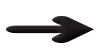 |
Itt a jel ami segít a haladásban
Vigyük magunkkal
|
|
|
Kellékek letölthetők

A leckéhez használt színkódok
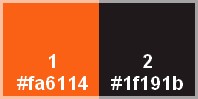
1
Nyissunk
egy üres átlátszó réteget
900*650 pixel méretben
2
Töltsük ki
az így beállított gradienttel
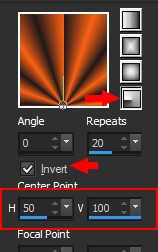
Adjust /
Blur / Gaussian Blur - radius 40
3
Duplázzuk
meg a réteget
4
Csak
ezt a réteget méretezzük át
50 %-ra
Effects /
Image Effects / Seamless Tiling
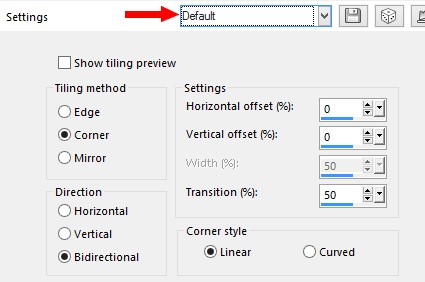
A réteg
Blend Mode-t állítsuk át Soft
Light-re
5
Egyesítjük
a rétegeket
Layers /
Merge / Merge All
6
Duplázzuk
meg
90 °-al
elforgatjuk
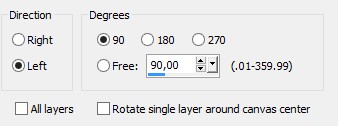
Effects /
Plugins / Mock / Windo
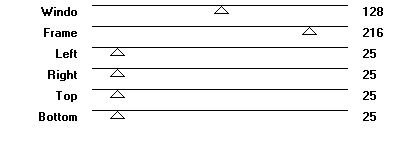
A réteg
Blend Mode-t állítsuk át
Screen-re
7
Duplázzuk
meg
Effects /
Geometric Effects / Circle
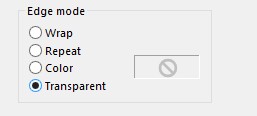
Ismételjük
meg még 2x
Effects /
Plugins / Toaides / What Are You?
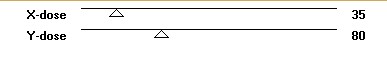
Effects /
Edge Effects / Enhance
8
Kérünk egy
új réteget
Selection
/ Load/Save Selection / Load
Selection From Disk / tut VSP
Halloween.PspSelection
A
kijelölést kitöltjük az 1-es
színnel
Kérünk egy
új réteget
Erre a
rétegre bemásoljuk a misted VSP
22 .pspimage képet
A
kijelölést megfordítjuk
Selections
/ Invert
Nyomjuk le
delete billenytűt
9
A
kijelölést megfordítjuk
Selections
/ Invert
Keretet
adunk rá
Selections
/ Modify / Select Selection
Borders
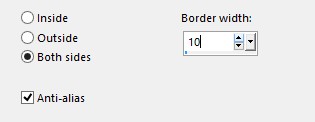
A
kijelölést új rétegen
kitöltjük az 1-es színnel
Effects /
Texture Effects / Weave
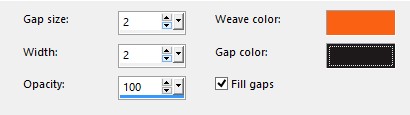
Effects /
3D Effects / Inner Bevel
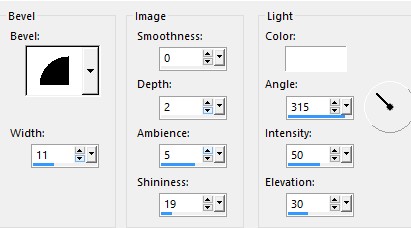
10
Vonjuk
össze a felső rétegeket
Layers /
Merge / Merge Down 3x
Igazítjuk
Effects /
Image Effects / Offset
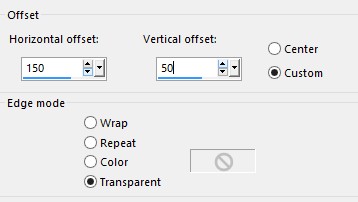
Az egészet
kijelöljük
Selections
/ Float
Effects /
Plugins / AAA Frames / Foto
Frame
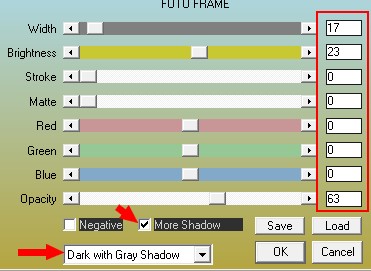
A
kijelölést megszüntetjük
Árnyékot
adunk rá
Effects /
3D Effects / Drop Shadow
25 / 25 /
65
/ 30 szín fekete
11
Új rétegen
bemásoljuk a 18333420134.png
képet
Igazítjuk
Effects /
Image Effects / Offset
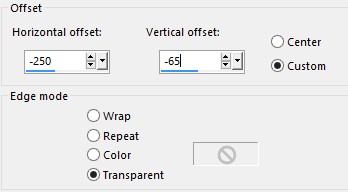
Árnyékot
adunk rá
Effects /
3D Effects / Drop Shadow
35 / 40 /
65
/ 50 szín fekete
12
Új rétegen
bemásoljuk a Titre VSP.png képet
Igazítjuk
Effects /
Image Effects / Offset
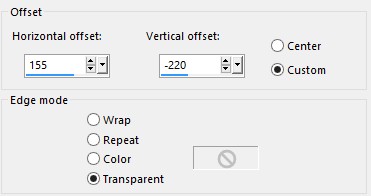
13
Keretet
adunk a képre
Image /
Add Borders
1 pixel
2-es szín
Az egészet
kijelöljük
Új keretet
adunk rá

A
kijelölést megfordítjuk
Selections
/ Invert
A
kijelölést kitöltjük a
gradienttel
Adjust /
Blur / Gaussian Blur - radius 40
Effects /
Texture Effects / Weave
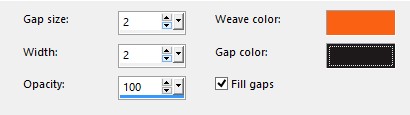
A
kijelölést megfordítjuk
Selections
/ Invert
Árnyékot
adunk rá
Effects /
3D Effects / Drop Shadow
0 / 0 / 65
/ 50 szín fekete
Kijelölést
megszüntetjük
14
Új rétegen
bemásoljuk a Déco citrouille
VSP.pspimage képet
Igazítjuk
Effects /
Image Effects / Offset
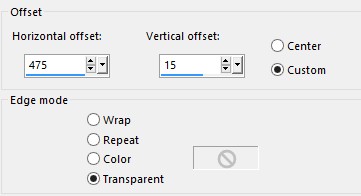
Árnyékot
adunk rá
Effects /
3D Effects / Drop Shadow
5 / 10 /
60
/ 20 szín fekete
15
Keretet
adunk a képre
2 pixel
2-es szín
3 pixel
1-es szín
2 pixel
2-es szín
5 pixel
1-es szín
2 pixel
2-es szín
3
pixel1-es szín
2 pixel
2-es szín
16
Adjust /
Sharpness / Sharpen
A kész
képet mentsük el JPG formátumba
A fordítás
készült 2014.10.15-én
Ha
elkészítetted a képet
feltöltheted
IDE vagy
elküldheted e-mailben is.

Másik
verzió tőlem a leírás alapján


|